Win10双网络加速模式怎么打开
近期一些win10用户向我咨询如何开启win10的网络双工模式,但是不知道具体的操作步骤。其实方法很简单,我今天给大家介绍一下Win10开启网络双工模式的方法。请跟着我往下看。
Win10开启网络双工模式的方法:
第一步:鼠标右击win10系统任务栏中的开始按钮,在弹出的右键菜单中选择"设备管理器"选项打开。
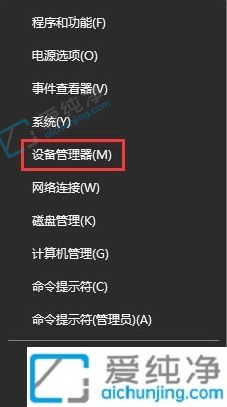
第二步:在打开的设备管理器窗口中,展开"网络适配器"选项。
ef15b6bb91b7ebdf6.png" width="500" />第三步:然后鼠标右键选中网卡,在弹出的菜单中选择"属性"打开。
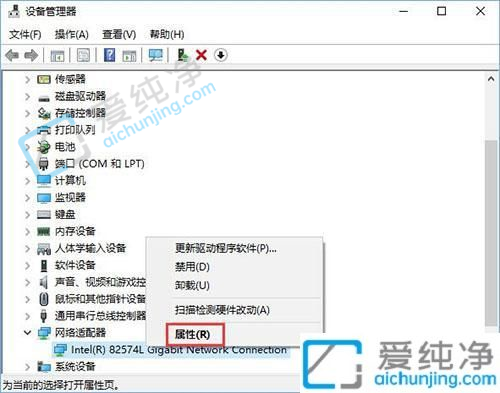
第四步:在打开的网卡属性界面中,切换到"高级"选项卡,并在下方"属性"选项框中选择"速度和双工",在"值"选项列表中选择需要设置的模式就可以了。
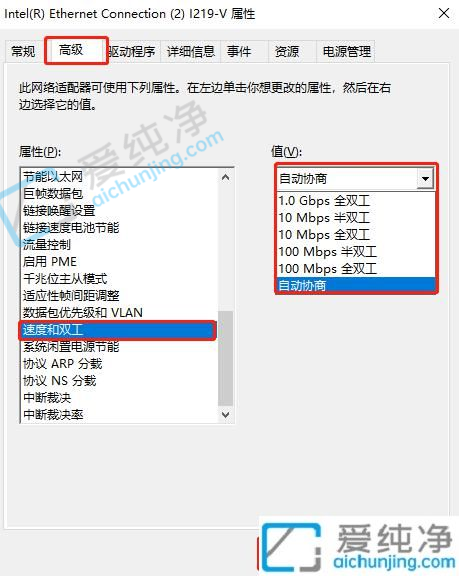
以上就是Win10如何开启网络双工模式的方法介绍了,如果您遇到了同样的问题,可以按照小编提供的方法来解决,更多精彩资讯,尽在本站。
相关文章
- 2023-07-23win7升级win10可以更流畅吗
- 2023-07-23win10任务栏卡死转圈怎么办
- 2023-07-23win10怎么调出快捷搜索框
- 2023-07-23紫光展锐t618处理器和骁龙哪个处理器差不多
- 2023-07-23win10各机型开机怎么进入安全模式
- 2023-07-21Win11浏览器数据怎么修复
- 2023-07-21Win10报错日志在哪里查看
- 2023-07-21Windows 11预览版Build 25435有哪些新内容
- 2023-07-21win7如何开启硬件加速滑动杆
- 2023-07-21Win11在哪里查看Mac地址
- 2023-07-21win7怎么清理微信缓存文件
- 2023-07-21win7怎么设置屏幕常亮
- 2023-07-21win7无法连接打印机0x0000011b解决教程
- 2023-07-21Win10录屏功能无法使用怎么办
- 2023-07-21Win10鼠标左右键无法响应怎么办









